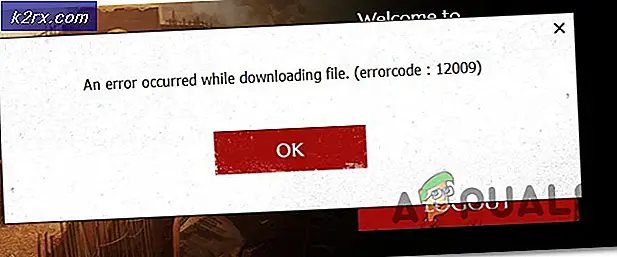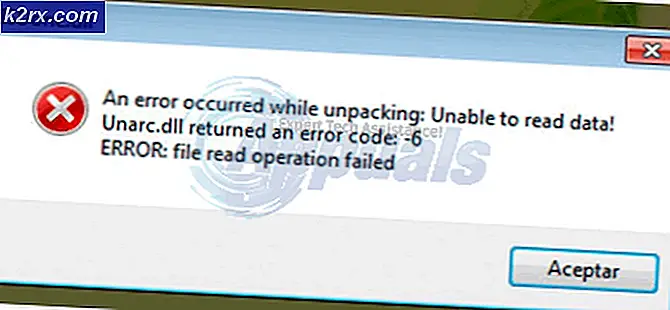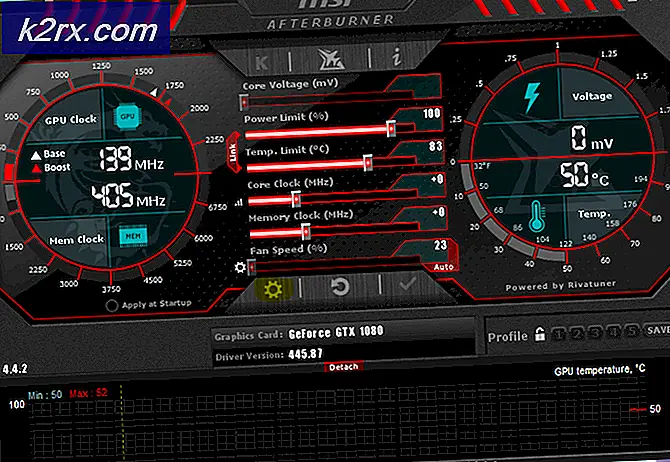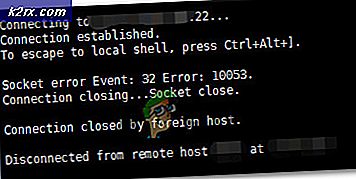แก้ไข: ข้อผิดพลาด qBittorrent I / O
qBittorrent เป็นไคลเอนต์ BitTorrent ฟรีข้ามแพลตฟอร์มและโอเพ่นซอร์สและเป็นทางเลือกสำหรับ µTorrent เขียนด้วยภาษา C ++ ตามชุดเครื่องมือ Qt และพัฒนาโดยอาสาสมัคร อย่างไรก็ตาม มีผู้ใช้หลายคนรายงานว่าพวกเขาได้รับ “เกิดข้อผิดพลาด I / O” หรือ“ ข้อผิดพลาด I / O: การอนุญาตถูกปฏิเสธ” ข้อผิดพลาดนี้จะหยุดการดาวน์โหลดของคุณจากนั้นคุณต้องเริ่ม / หยุดอีกครั้งด้วยตนเอง
อะไรทำให้เกิดข้อผิดพลาดอินพุต / เอาต์พุตสำหรับ qBittorrent?
เราตรวจสอบปัญหาเฉพาะนี้โดยดูจากรายงานผู้ใช้ที่หลากหลายและกลยุทธ์การซ่อมแซมที่ใช้กันทั่วไปในการแก้ไขปัญหาโดยผู้ใช้พบว่าตนเองอยู่ในสถานการณ์ที่คล้ายคลึงกัน จากการตรวจสอบของเรามีหลายสถานการณ์ที่เป็นที่ทราบกันดีว่าทำให้เกิดข้อความแสดงข้อผิดพลาดนี้:
- ไม่ได้รับอนุญาตสำหรับตำแหน่งดาวน์โหลดที่กำหนดเอง – มีโอกาสที่ปัญหาเกิดจากกรณีของการเข้าถึงการอนุญาต หากตำแหน่งการดาวน์โหลดเปลี่ยนจากค่าเริ่มต้นเป็นแบบกำหนดเอง qBittorrent อาจต้องการสิทธิ์ในการอ่านและเขียนในตำแหน่งนั้น ผู้ใช้หลายคนพบว่าตัวเองตกอยู่ในสถานการณ์คล้าย ๆ กันได้รายงานว่าพวกเขาสามารถแก้ไขปัญหานี้ได้โดยการเรียกใช้แอปพลิเคชันในฐานะผู้ดูแลระบบหรือโดยการรักษาตำแหน่งเริ่มต้นสำหรับการดาวน์โหลด
- Windows Defender รบกวน - อีกกรณีหนึ่งที่เป็นไปได้ที่ข้อผิดพลาดนี้เกิดขึ้นคือเมื่อ Windows ของคุณใช้ระบบรักษาความปลอดภัยของ Windows Defender เพื่อรักษาระบบของคุณให้ปลอดภัย เนื่องจากระบบรักษาความปลอดภัยจะหยุดไฟล์ประเภทที่ไม่น่าเชื่อถือหรือเป็นอันตราย จึงเป็นไปได้ที่ไฟล์ดังกล่าวจะรบกวนไฟล์ทอร์เรนต์ของคุณและทำให้ไฟล์เหล่านั้นหยุดทำงาน
อาจมีสาเหตุอื่น ๆ ที่ไม่ทราบสาเหตุสำหรับข้อผิดพลาด I / O บน qBittorrent เนื่องจากโปรแกรมหรืออุปกรณ์อื่น ๆ แต่สำหรับสิ่งที่เกี่ยวข้องและทั่วไปที่เกี่ยวข้องกับตัวเองมากที่สุดและได้รับการแก้ไขแล้วจะมีการกล่าวถึงด้านล่าง
วิธีที่ 1: เรียกใช้ qBittorrent ในฐานะผู้ดูแลระบบ
ตามที่ผู้ใช้บางรายรายงานการเปิด qBittorrent โดยการเลือกตัวเลือก“ Run as administrator” มีศักยภาพในการแก้ไขปัญหาโดยอัตโนมัติ เนื่องจากเมื่อคุณเรียกใช้แอปพลิเคชันใด ๆ ด้วยคำสั่ง run as administrator คุณกำลังอนุญาตให้ระบบของคุณยอมรับว่าโปรแกรมปลอดภัยในการรันคำสั่งการดูแลระบบ นอกจากนี้ยังช่วยให้ qBittorrent มีสิทธิ์สำหรับความต้องการในการเข้าถึงตำแหน่งต่างๆบนพื้นที่เก็บข้อมูล ในการเปิด qBittorrent ในฐานะผู้ดูแลระบบให้ทำตามขั้นตอนด้านล่าง:
- ค้นหา qBittorrent ในเมนูเริ่ม (กด Windows + S เพื่อเปิดแถบค้นหา)
- คลิกขวาที่ qBittorrentและเลือก เรียกใช้ในฐานะผู้ดูแลระบบ
- ยืนยันคำเตือนการควบคุมผู้ใช้ว่า“ใช่”
- ตอนนี้ตรวจสอบว่าคุณได้รับข้อผิดพลาด I / O หรือไม่
วิธีที่ 2: ปิดการใช้งาน Windows Defender ใน Windows 10
ผู้ใช้ที่ได้รับผลกระทบบางรายซึ่งอัปเดตหน้าต่างจากเวอร์ชันเก่าเป็น Windows 10 สามารถแก้ไขปัญหาได้โดยปิดใช้งาน Windows Defender และติดตั้งโปรแกรมป้องกันไวรัสของ บริษัท อื่น และการปิดใช้งาน Windows Defender ใน Windows 10 นั้นค่อนข้างแตกต่างกว่าสิ่งที่คุณต้องทำใน Windows 7, 8 หรือ 8.1 คุณสามารถปิดการใช้งานได้สองวิธี หนึ่งคือการปิดใช้งานชั่วคราวและอีกอันคือการปิดใช้งาน Windows Defender อย่างถาวร
วิธีชั่วคราวจะใช้แบบธรรมดา เมนูเริ่มต้นซึ่ง Windows จะเปิดใช้งาน Windows Defender อีกครั้งภายในสองสามวัน และวิธีถาวรจะอยู่ในคอมพิวเตอร์ของคุณRegistry Editor. เราจะทำวิธีการถาวรและติดตั้ง Antivirus ของ บริษัท อื่นซึ่งสามารถแทนที่การทำงานของ Windows Defender ได้
- เปิด วิ่ง โดยการค้นหาหรือกด (Windows + R) บนแป้นพิมพ์
- จากนั้นพิมพ์“regedit” ในกล่องข้อความและ ป้อน
- ค้นหาไฟล์ WinDefend ใน Registry Editor โดยไดเร็กทอรีต่อไปนี้:
HKEY_LOCAL_MACHINE \ System \ CurrentContolSet \ Services \ WinDefend
- จากนั้นคลิกขวาที่ "เริ่ม” แล้วเลือก ปรับเปลี่ยน
- ที่นี่คุณต้องเปลี่ยนไฟล์ ข้อมูลค่า ถึง “4”
- การดำเนินการนี้จะปิดใช้งาน Windows Defender อย่างถาวรเว้นแต่คุณจะเปิดใช้งานอีกครั้งใน Registry Editor ตอนนี้เปิดไคลเอนต์ qBittorrent และดูว่าปัญหาการอนุญาตได้รับการแก้ไขหรือไม่
วิธีที่ 3: เพิ่มผู้ใช้
ในบางกรณีการตั้งค่าความปลอดภัยของแอปพลิเคชันอาจป้องกันไม่ให้เข้าถึงบัญชีของคุณ ดังนั้นในขั้นตอนนี้เราจะเพิ่มผู้ใช้จากการตั้งค่าความปลอดภัย สำหรับการที่:
- คลิกขวาที่โฟลเดอร์ QBitTorrent แล้วเลือก "คุณสมบัติ".
- คลิกที่ “ ความปลอดภัย” จากนั้นคลิกที่ “ แก้ไข”
- คลิกที่ "เพิ่ม" จากนั้นพิมพ์ชื่อผู้ใช้ของบัญชีของคุณที่คุณกำลังใช้งานอยู่
- คลิกที่ “ ตรวจสอบ” และเพิ่มบัญชีนี้
- ตรวจสอบว่าการดำเนินการดังกล่าวช่วยแก้ปัญหาของคุณได้หรือไม่